
步骤4:在进行到“完成后的操作”这一步骤时,可任意选择“任务完成后返回DOS操作系统”或“任务完成后立即重新启动计算机”选项,单击“下一步”按钮。
步骤5:此时会进入“生成批处理文件”对话框,在该对话框中,可指定生成批处理文件的存放路径,如创建到软盘或文件夹,我们只需任意选择一种即可。单击“下一步”按钮后,Ghost Go就开始创建自动批处理文件,并将其存放到指定位置。
3.备份、恢复操作
当我们打算备份在前面的创建工作中所指定的分区时,可进入纯DOS环境中(比如用《网友世界》光盘引导系统进入DOS),执行所创建的批处理命令,然后根据提示按下“Y”键,就可以自动进行备份了。
在执行恢复操作时,同样非常简单。只要运行Ghost Go,选择主界面中的“恢复镜像数据”选项,选择需恢复的镜像文件、所要恢复的目标分区,然后按向导提示进行操作即可,在此就不多介绍了。
在制作批处理文件时,需将Smartdrv.exe也存放到保存批处理文件的文件夹中。
四、轻松修改备份文件
阿呆:有时候需要修改镜像文件,比如添加一些桌面快捷方式或者更新收藏夹,难道这些小的更新都要重新备份一次吗?
无名:为了提高备份的工作效率,可使用“Ghost Explorer”这款工具(下载地址:)。利用它就可以实现对Ghost备份文件的修改,比如添加、提取一些文件,非常方便。
单击工具栏上的“打开”按钮,选择GHO镜像文件。此时,就可以在主界面的窗口中看到具体的备份内容。当我们打算添加文件到GHO备份文件中时,只要将选择的文件直接拖放到窗口上备份文件的相应目录内即可;而当打算提取备份文件中的某个文件到本地文件夹时,也可以使用拖放方式进行(如图6),或者在该文件上单击鼠标右键,利用功能菜单操作。
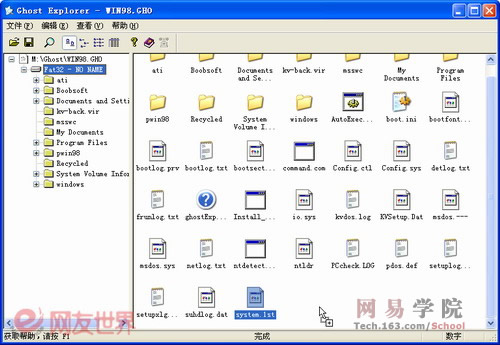
无名:不管你是高手还是初学者,以上工具都可以让你在Ghost的操作上更方便直观。无名给大家的建议:1.如果你只希望操作简单、怕自己的操作会有失误,可以选择一键Ghost;Ghost快手适合所有Ghost使用者,全自动操作并且设置功能丰富,但需要前期对软件进行适当设置;Ghost Go的功能最为强大,可以对用户开放更多的功能;而Ghost Explorer作为Ghost的候补队员可以简单修正一下备份好的镜像文件。